有時,我們在 PDF 文件中包含一些敏感資料以及需要共享的其他文字,防止其他人看到敏感資料最簡單的方法是塗白 PDF 文件中的文字。如果你想在線塗白 PDF 文件中的文字,有多種工具,但通常它們缺乏可靠性和功能。
因此,我們列出了 3 個最佳線上工具,您可以使用它們及其完整指南,以便您可以了解如何使用其中每一個工具。但是,如果這些線上工具無法滿足您的要求,我們將在第 4 部分介紹兩種離線在線塗白 PDF 文件中的文字的方法。
第 1 部分:使用Sejda在線塗白 PDF 文件中的文字
Sejda 提供各種線上管理服務和工具,包括隱藏文件資訊的特定功能。它有一個非常簡單的產品介面,可讓您上傳檔案並使用白框選擇需要覆蓋的圖像或文字,底層內容將保持安全且不可讀。
它提供了帶有某些限制的免費版本,每天可以執行的任務數量將受到限制。此外,還有可以上傳的最大檔案大小和頁數。其免費版本允許有限地存取僅在付費版本中可用的高級功能。儘管有這些限制,如果您需要安全、快速且易於存取的解決方案,它的免費版本是完美的選擇。
步驟1:進入Sejda網站,點擊“編輯PDF文件”>“上傳PDF文件”,然後選擇您需要塗白的PDF。
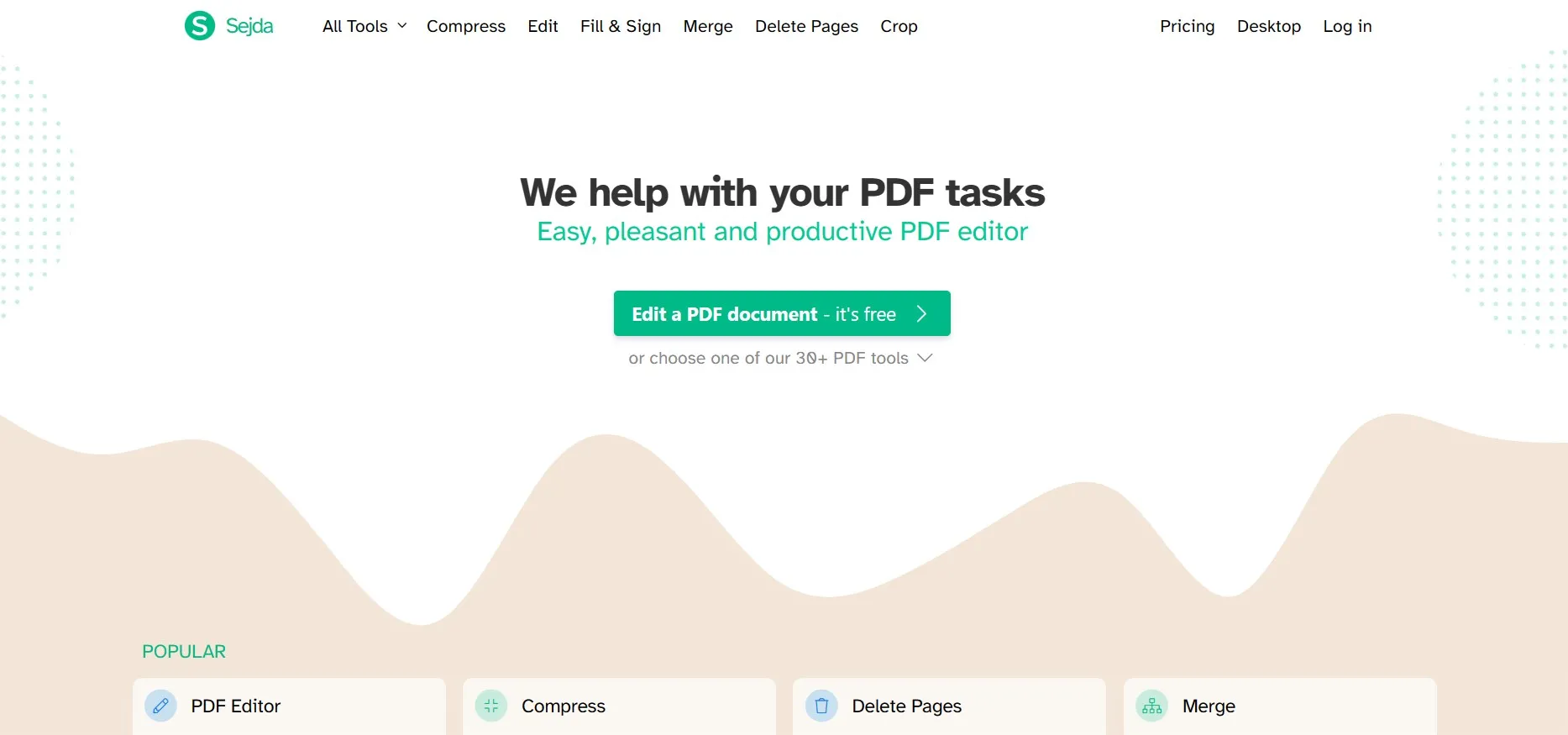
步驟 2:從頂部選擇遮白工具,然後按一下並拖曳文字以遮白。按一下「套用變更」>「下載」將該文件儲存到您的電腦上。
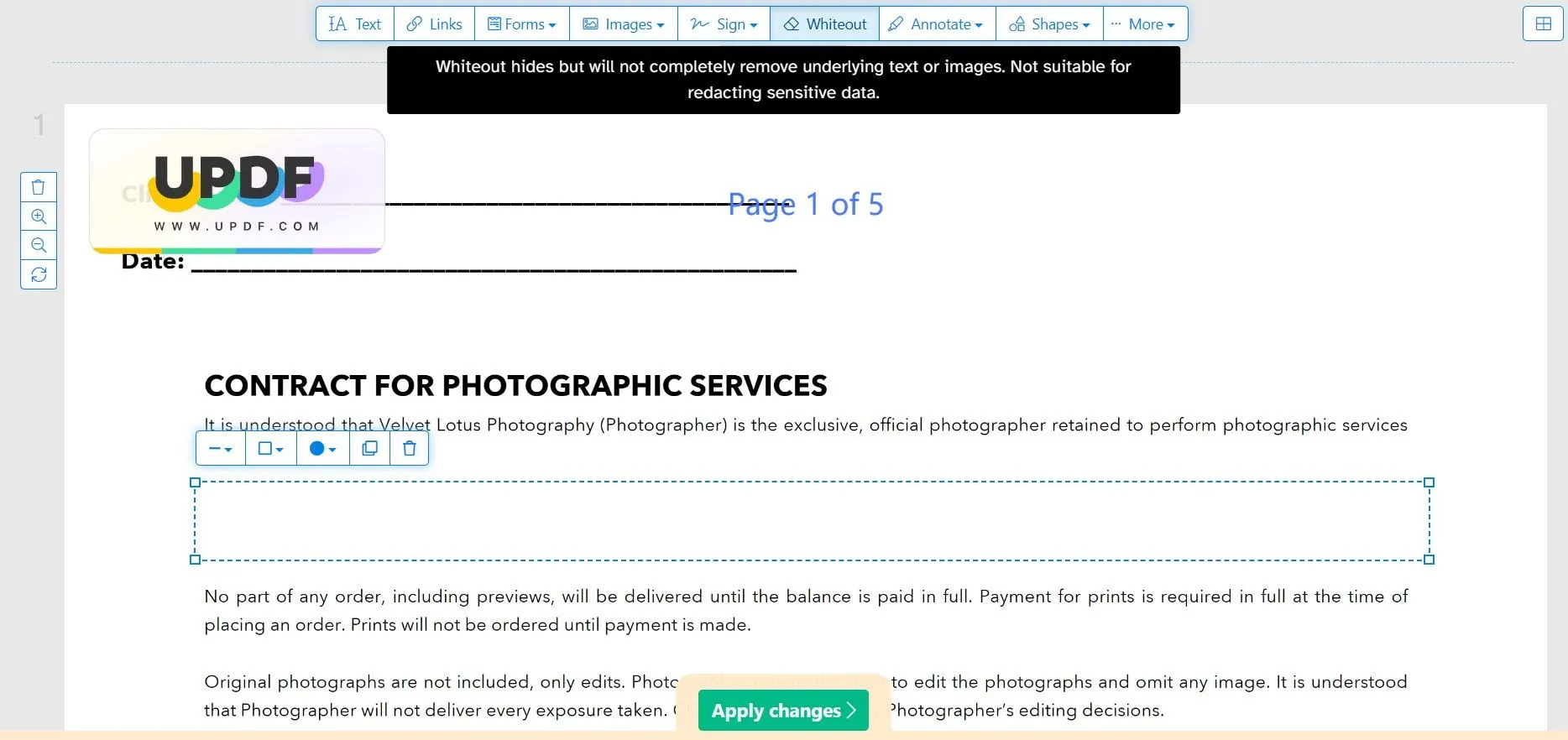
第 2 部分:使用PDFzorro在線塗白 PDF 文件中的文字
PDFzorro 是一款可靠的工具,用於線上管理、編輯和應用文件的塗白功能。該平台可讓您輕鬆快速隱藏您的機密資訊。使用白框可以輕鬆覆蓋可能包含圖像和文字的所有選定區域,以便該文字將不再可見。
但是,使用免費版本存在某些限制,包括特定的檔案大小限制以及在單一會話中可以編輯的特定頁面數。此外,高級編輯服務僅在付費版本中提供。
步驟1:開啟PDFzorro網站,然後點選「編輯PDF」>「上傳」>「啟動PDF編輯器」上傳PDF文件。上傳後,您需要單擊頁面來選擇它以進行編輯。
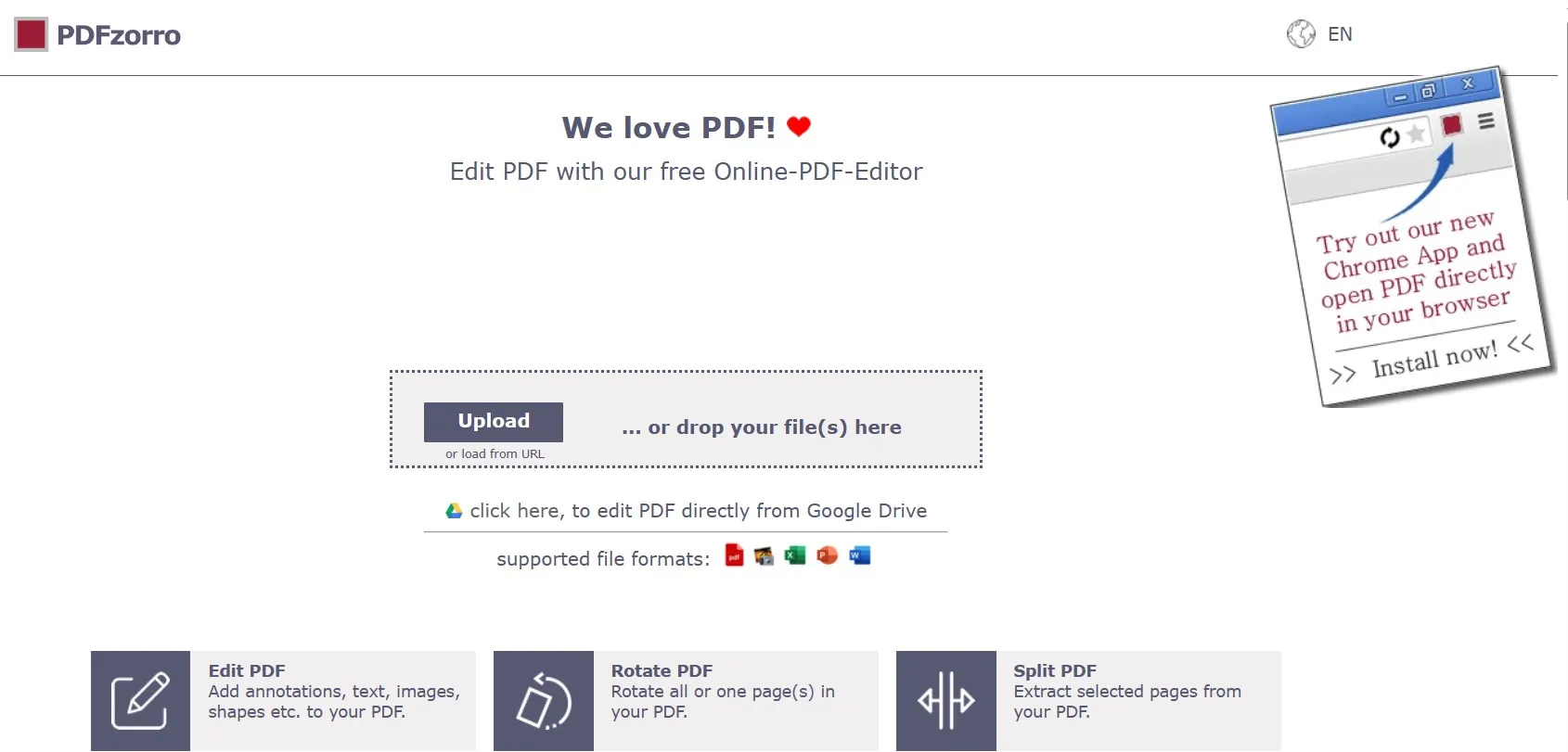
步驟2:從工具中按一下“矩形”,在上面的部分中選擇“白色”顏色,然後按一下+將遊標拖曳到文字上以將其變白。編輯完成後,點擊頂部的“儲存”>“下載”即可完成。
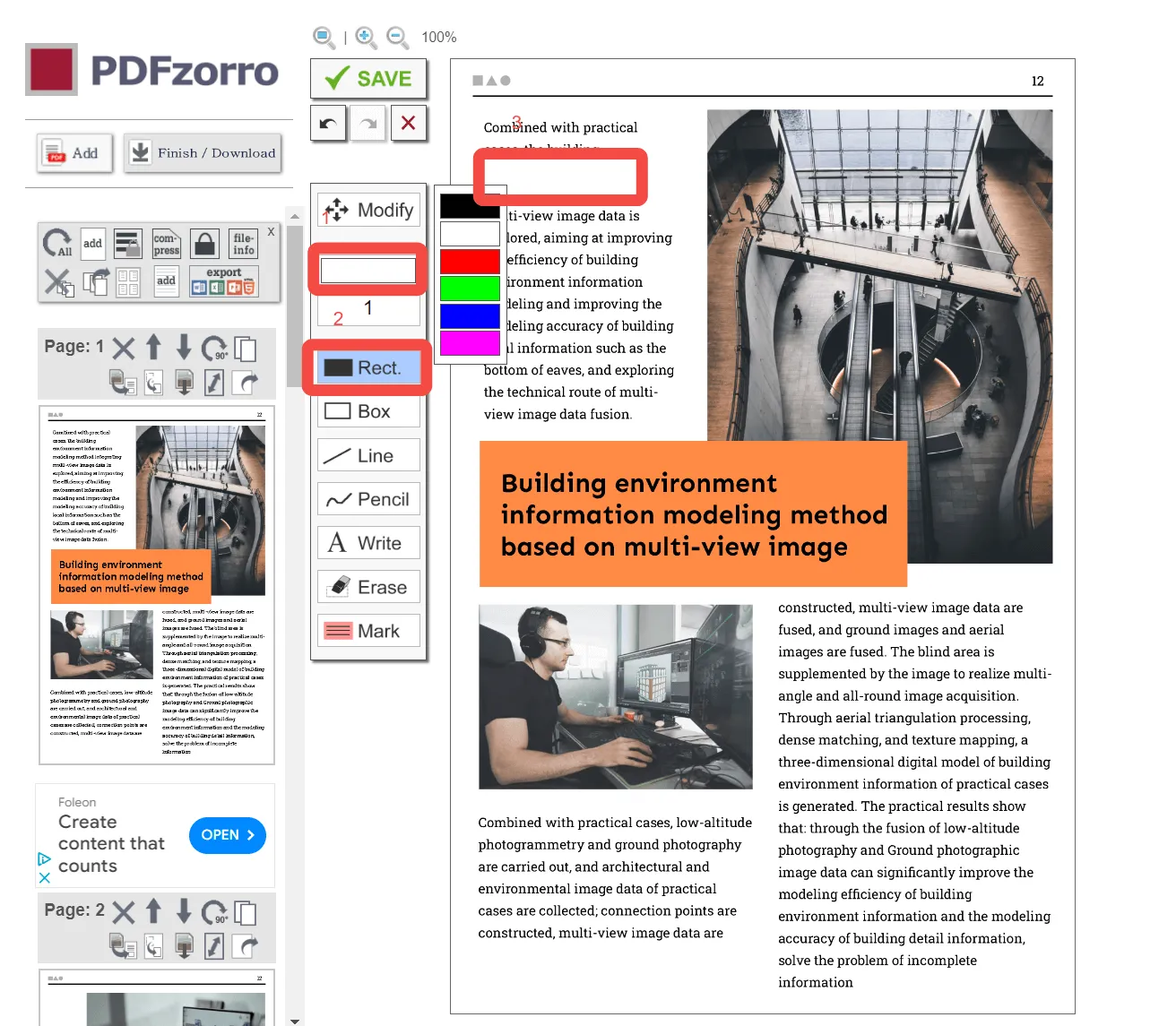
第 3 部分:使用 PDF2go 在線塗白 PDF 文件中的文字
PDF2GO 讓您可以透過簡單地使用網頁瀏覽器來塗白文件中的圖像和文字,這是一個使用簡單的在線平台,您可以在其中上傳文件,選擇需要塗白的區域並應用白框。底層資訊將無法讀取,並且您的機密資訊將被隱藏。
它提供免費版本,但您需要考慮某些限制。將無法存取高級編輯功能,並且對於單一會話,可編輯的檔案大小和頁面數量將受到限制。但是,如果您需要快速解決方案,PDF2GO 免費版本是最佳解決方案,因為它具有易於存取和使用者介面。
步驟1:進入PDF2Go網站,然後點選「編輯PDF」>「選擇檔案」並選擇PC上的PDF檔案進行編輯。
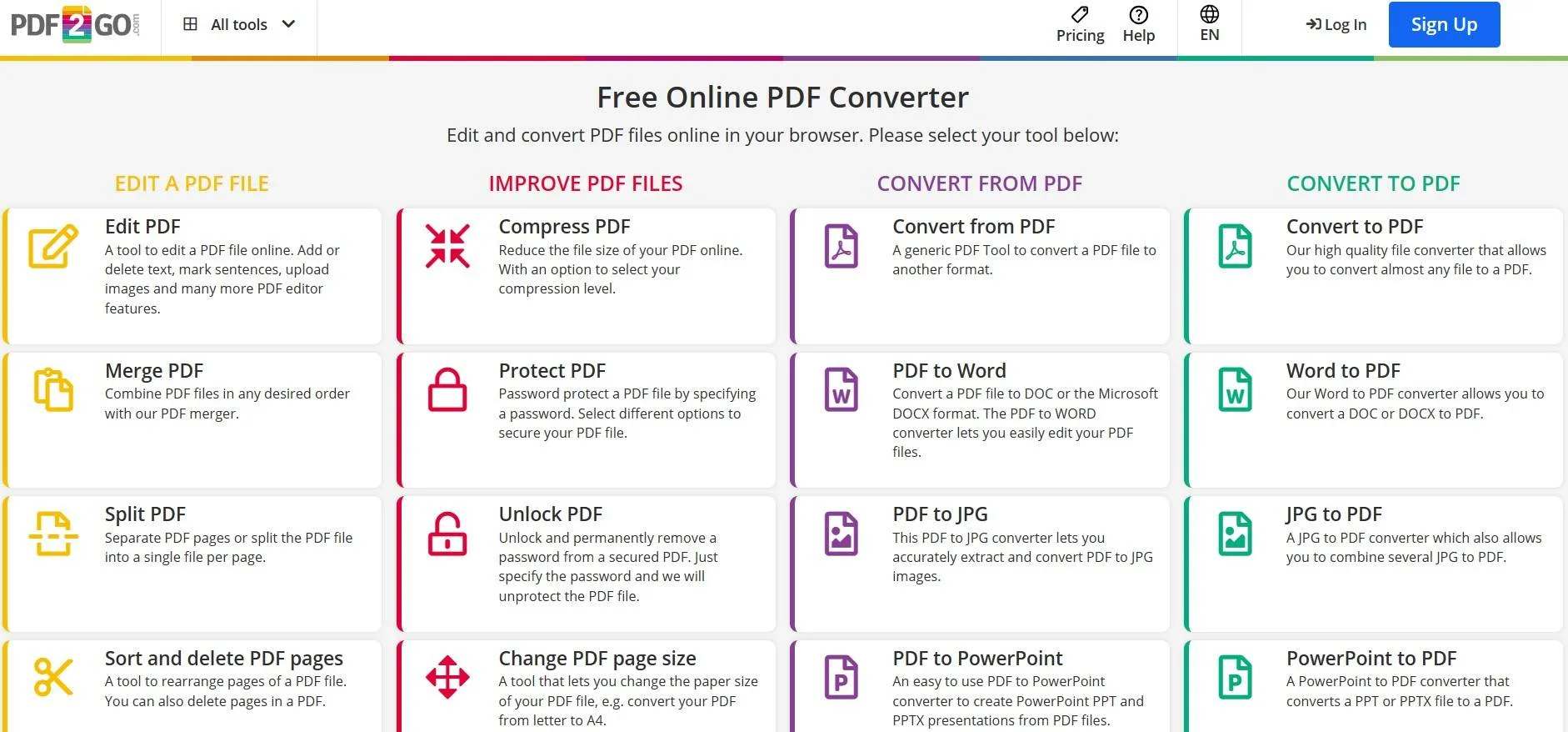
步驟 2:從編輯選項中選擇“白化”,然後透過點擊並將遊標拖曳到內容上來白化 PDF 內容。按一下「另存為」並完成檔案儲存步驟以儲存該白色 PDF 文件。
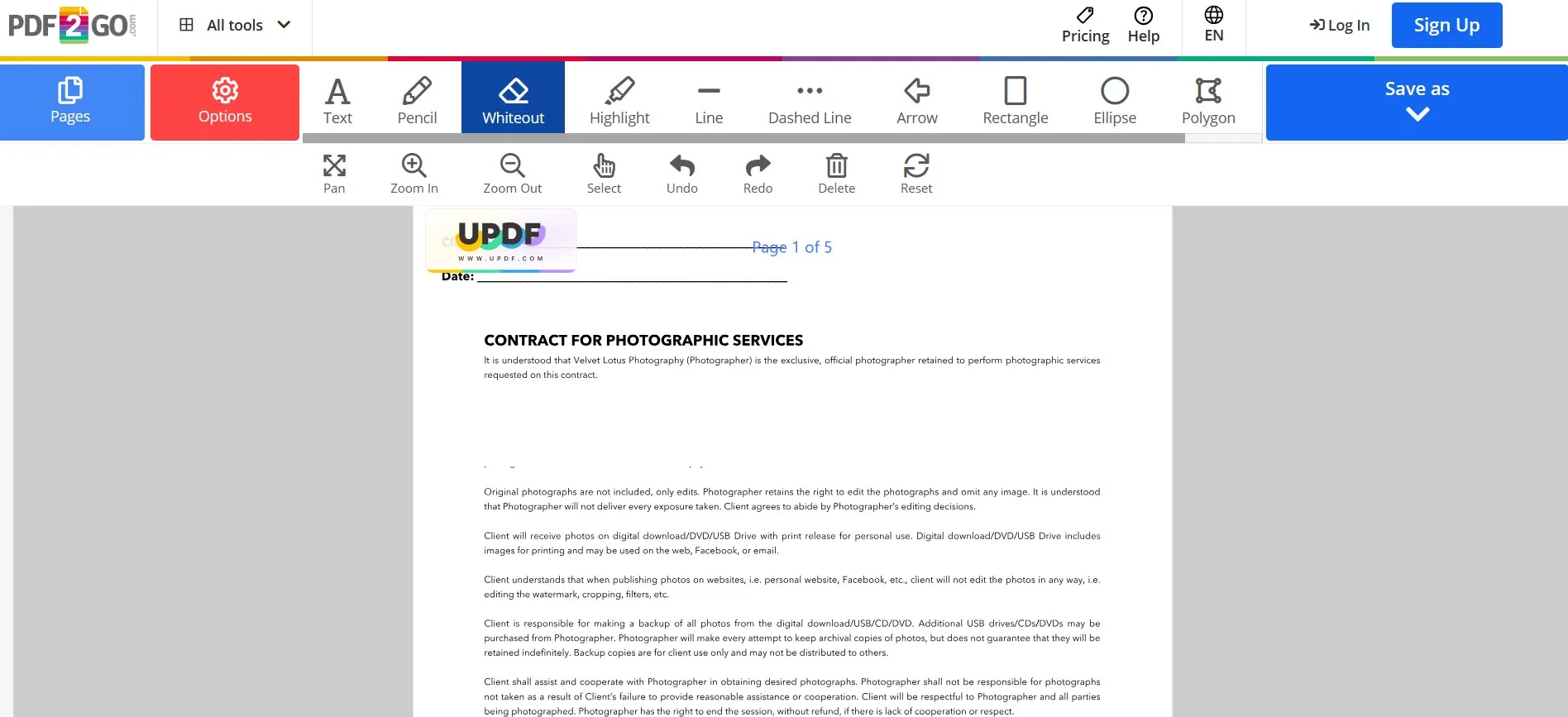
第 4 部分. 離線刪除 PDF(2 種方法)
使用線上工具塗白 PDF 文件的唯一好處是您可以隨時隨地使用它們。另一方面,有許多限制,例如排隊等待、檔案大小限制、可靠性問題等。您也可以在旅途中使用此工具,因為它可以在電腦和智慧型手機上使用。
當您使用UPDF 離線白化PDF文件時,您可以使用兩種方法:一種是密文,另一種是在PDF文件內容的頂部新增形狀。本部分包含有關這兩種方法的詳細資訊和指南,以便您可以輕鬆使用它們。
方法 1. 使用密文塗白 PDF 文件中的文字
密文是從 PDF 文件中刪除內容的最可靠方法,因此如果您需要永久刪除數據,可以使用它。請記住,密文是永久性的。因此,一旦您編輯 PDF 文檔,您就無法取回該部分的資訊。同樣,其他人也無法搜尋或恢復該資訊。
步驟 1:雙擊桌面圖標,在電腦上啟動 UPDF,然後使用「開啟檔案」開啟 PDF,然後按一下「編輯」。您將看到一個彈出窗口,其中顯示 2 個編輯步驟,您需要「接受」才能繼續執行其步驟。
步驟 2:要編輯 PDF 文件中的特定部分,您需要從頂部選擇“標記為編輯”,然後使用遊標標記 PDF 文件中的特定區域。將被編輯的區域將變成黑色。
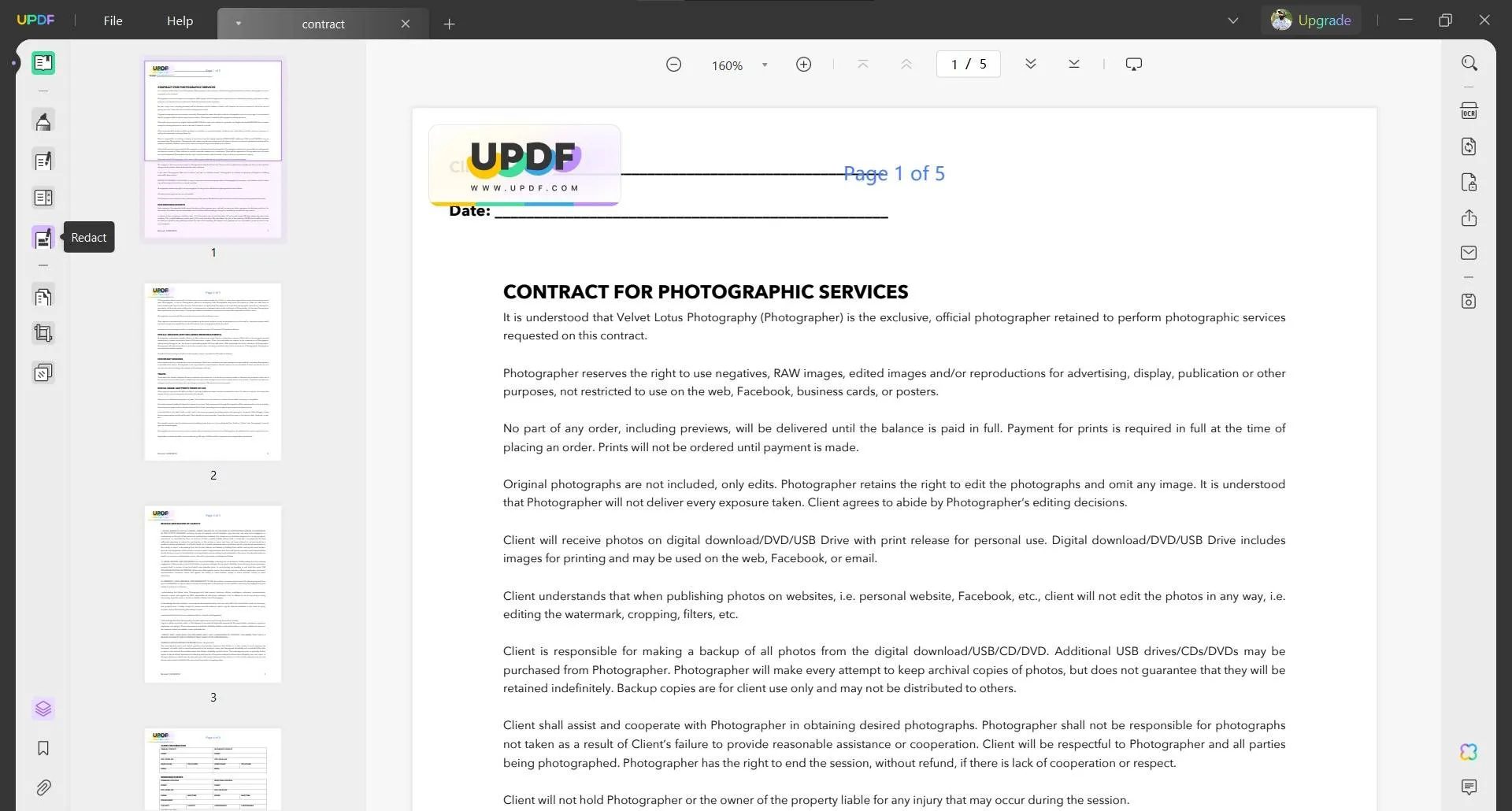
由於您不需要黑色,因此可以變更屬性。右鍵單擊密文部分,然後選擇“屬性”。
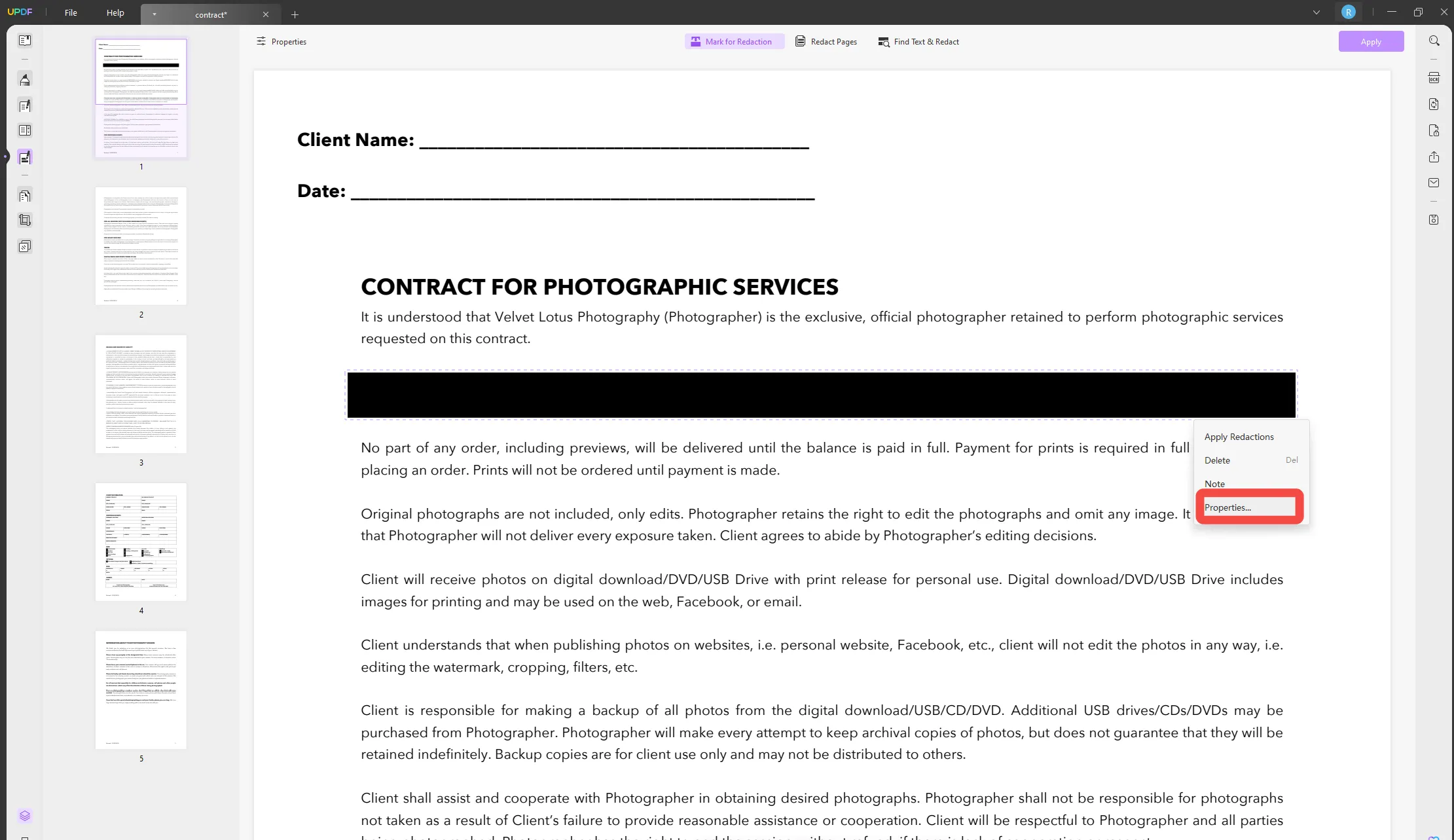
步驟3:在彈出的視窗中,選擇“白色”顏色,要儲存密文更改,您需要點擊右上角的“套用”,然後按一下“繼續”並儲存PDF文件。儲存 PDF 後,編輯區域下的內容將無法復原或搜尋。
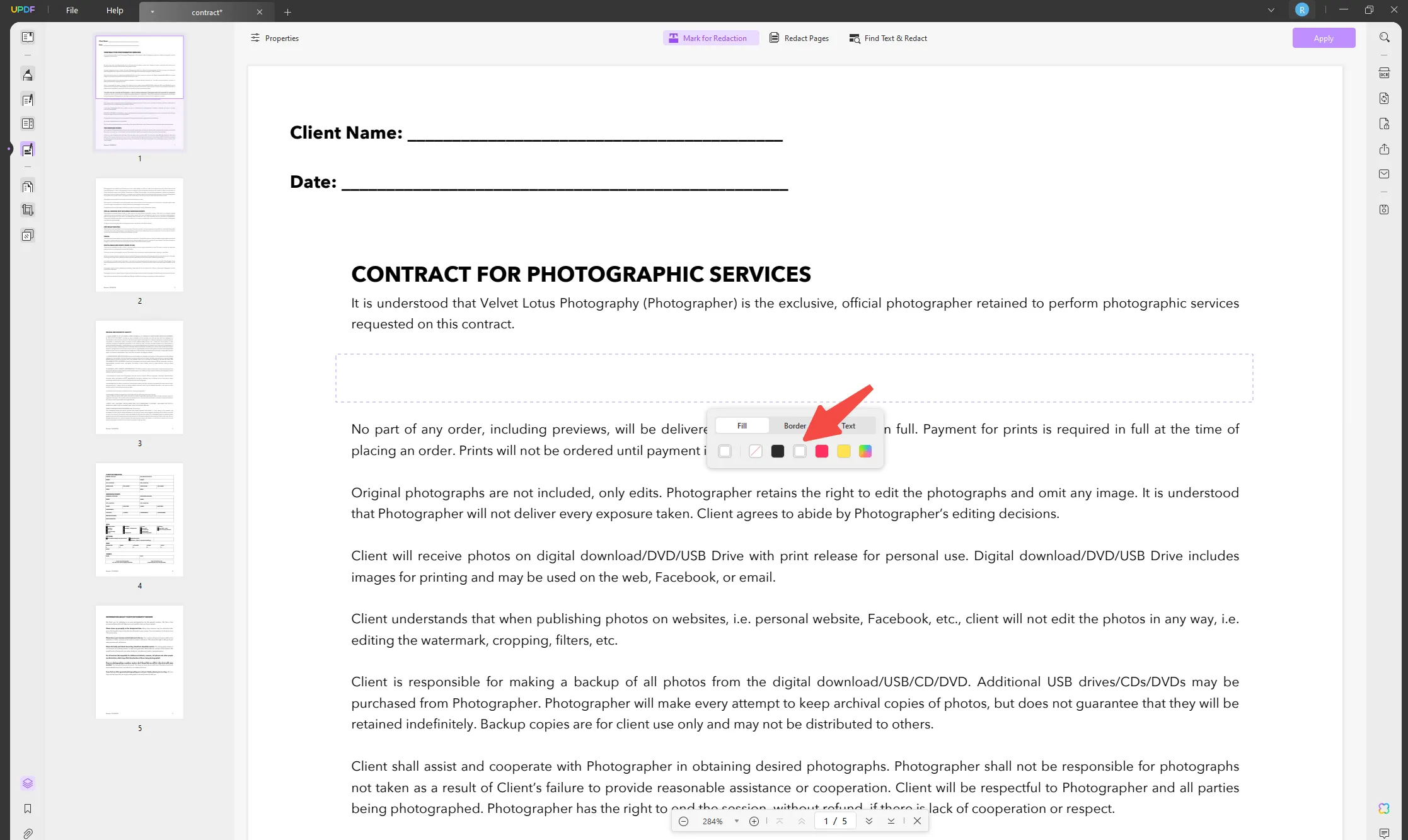
方法 2.使用形狀塗白 PDF 文件中的文字
假設您想要隱藏 PDF 文件中的某些信息,但不想永久刪除它。您可以在此處使用形狀並覆蓋 PDF 中的信息。對於您可能需要取回資訊的情況來說,這是更好的選擇,因為您可以透過簡單地編輯或從其位置刪除形狀來取回該資訊。
為了確保該形狀與文件完美融合並且其下的內容完全隱藏,您必須將該形狀的填充和邊框顏色與 PDF 頁面的顏色相匹配。
步驟1:點擊頂部的形狀選項,選擇具有所需邊框的矩形形狀,並填滿顏色。建議將這兩種顏色保持與 PDF 頁面的顏色相同。
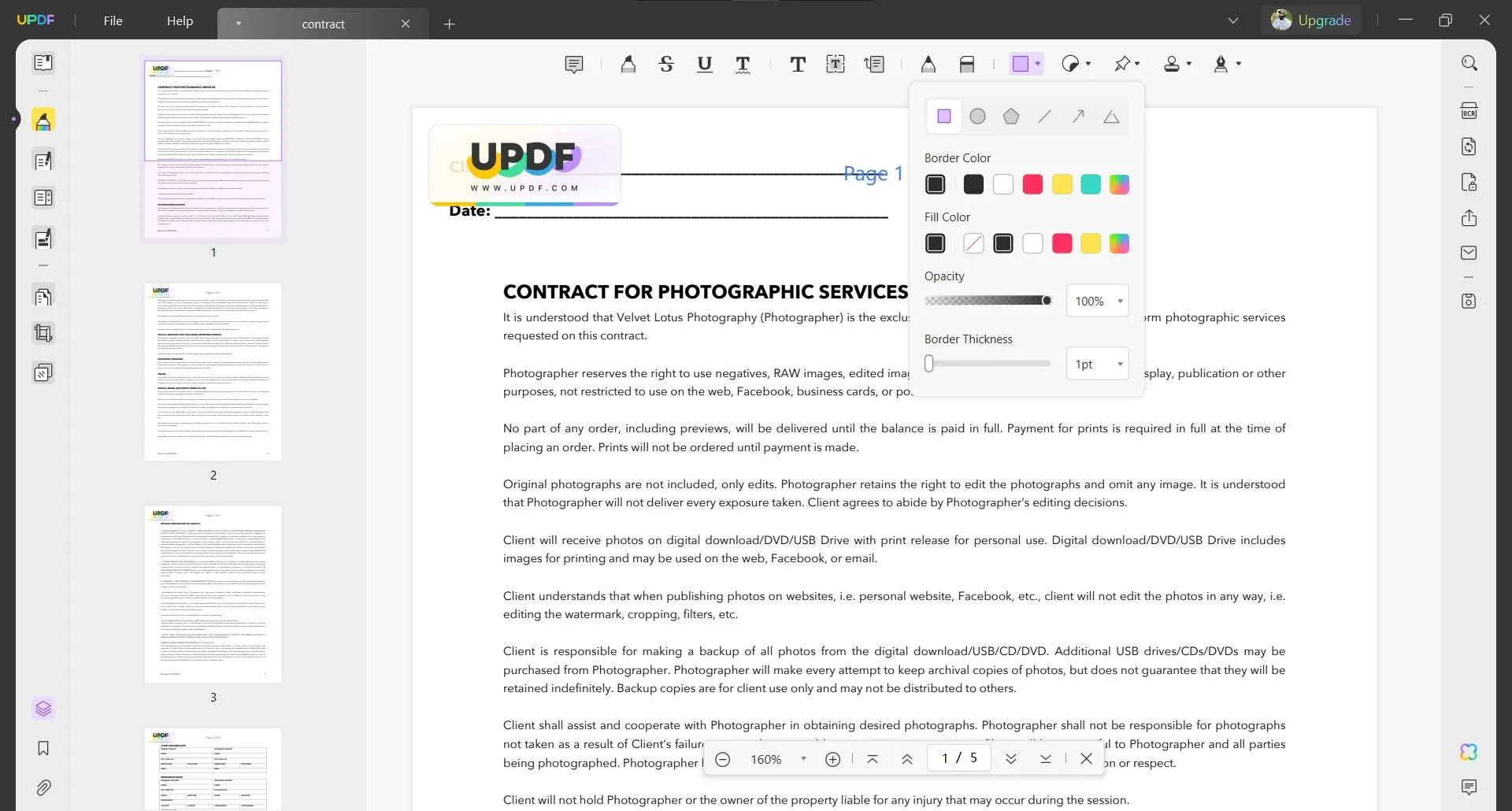
步驟3:點選並拖曳遊標到內容上將其隱藏,覆蓋所有敏感內容後,您可以儲存PDF。請記住,可以在 PDF 中編輯和刪除此形狀,這會洩露其下的敏感資訊。
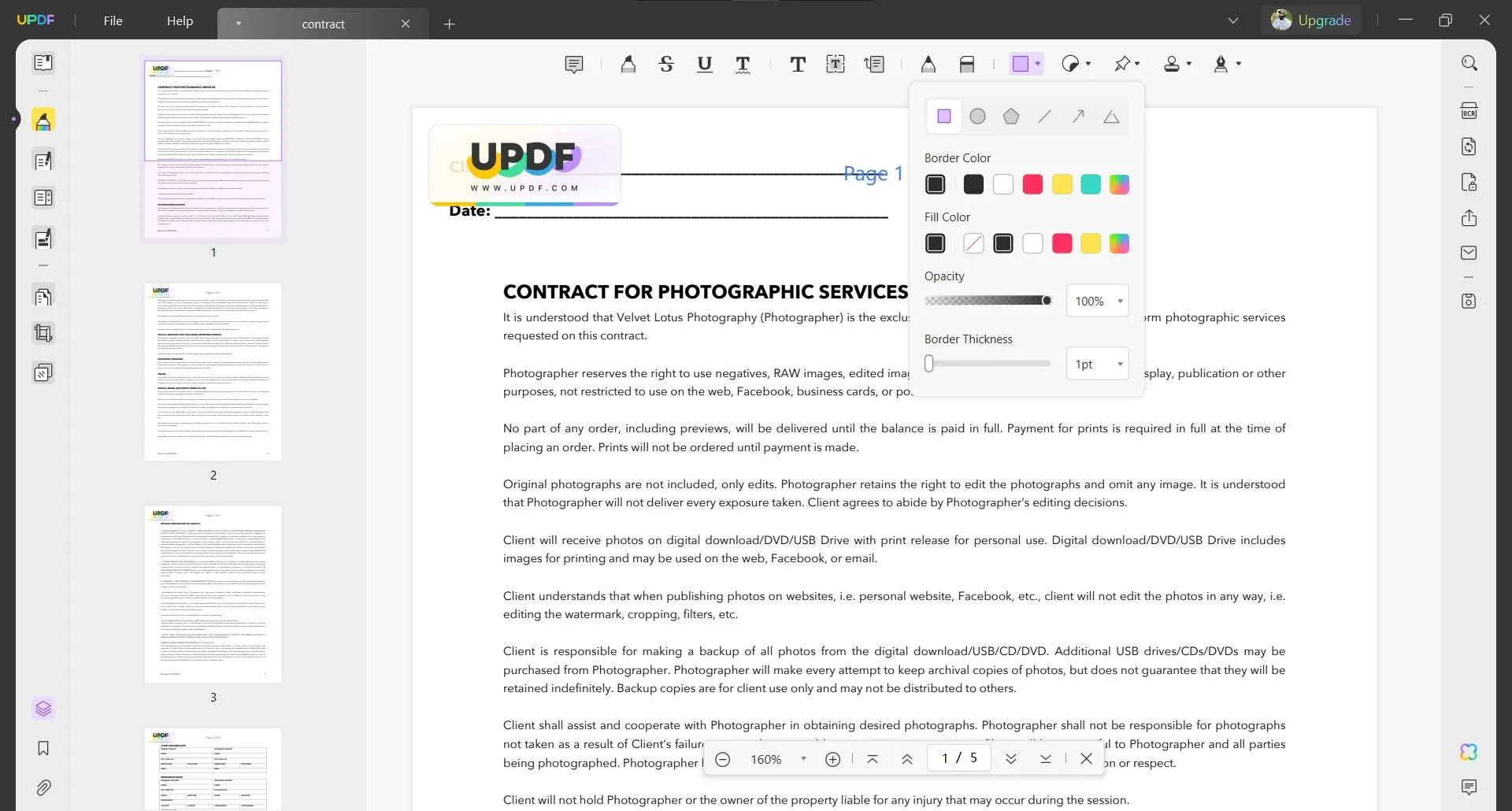
UPDF 在刪除 PDF 文件方面非常高效,但它還有其他一些優勢。 UPDF 的主要功能和功能包括:
- 使用編輯 PDF 文件中的圖像、文字和超連結的選項來編輯PDF
- 透過註釋、突出顯示、底線和更多選項對 PDF 進行註釋
- UPDF AI 用於翻譯、總結和重寫 PDF 文件的文本
- OCR PDF 功能可將 PDF 中的不可編輯文字轉換為可編輯文字
- UPDF Cloud 用於跨裝置同步和保存 PDF 文檔
- 批量處理 PDF 文件,不必重複處理多個 PDF 文件
- 透過提取、刪除、合併和拆分來組織 PDF 頁面
- 填寫並簽署 PDF 表格
- 使用安全密碼等保護 PDF。
這是 UPDF 的影片介紹,您可以觀看以了解更多資訊。
結論
如果您想確保沒有人可以存取 PDF 文件中的某些敏感信息,那麼您可以使用 PDF 編輯器中的密文功能。由於您可能需要在旅途中使用此功能,因此我們討論了 3 種線上塗白 PDF 文件中的文字的最有效方法。然而,就功能和用例而言,這些並不是最好的工具。而UPDF 是更好的選擇,它可以離線工作。下載 UPDF 以塗白 PDF 文件中的文字,並離線使用其他編輯功能。
Windows • macOS • iOS • Android 100% 安全性
 UPDF
UPDF
 Windows
Windows Mac
Mac iPhone/iPad
iPhone/iPad Android
Android UPDF AI 在線
UPDF AI 在線 UPDF 數位簽名
UPDF 數位簽名 PDF 閱讀器
PDF 閱讀器 PDF 文件註釋
PDF 文件註釋 PDF 編輯器
PDF 編輯器 PDF 格式轉換
PDF 格式轉換 建立 PDF
建立 PDF 壓縮 PDF
壓縮 PDF PDF 頁面管理
PDF 頁面管理 合併 PDF
合併 PDF 拆分 PDF
拆分 PDF 裁剪 PDF
裁剪 PDF 刪除頁面
刪除頁面 旋轉頁面
旋轉頁面 PDF 簽名
PDF 簽名 PDF 表單
PDF 表單 PDF 文件對比
PDF 文件對比 PDF 加密
PDF 加密 列印 PDF
列印 PDF 批量處理
批量處理 OCR
OCR UPDF Cloud
UPDF Cloud 關於 UPDF AI
關於 UPDF AI UPDF AI解決方案
UPDF AI解決方案  AI使用者指南
AI使用者指南 UPDF AI常見問題解答
UPDF AI常見問題解答 總結 PDF
總結 PDF 翻譯 PDF
翻譯 PDF 解釋 PDF
解釋 PDF 與 PDF 對話
與 PDF 對話 與圖像對話
與圖像對話 PDF 轉心智圖
PDF 轉心智圖 與 AI 聊天
與 AI 聊天 PDF 轉成 Word
PDF 轉成 Word PDF 轉成 Excel
PDF 轉成 Excel PDF 轉成 PPT
PDF 轉成 PPT 使用者指南
使用者指南 技術規格
技術規格 產品更新日誌
產品更新日誌 常見問題
常見問題 使用技巧
使用技巧 部落格
部落格 UPDF 評論
UPDF 評論 下載中心
下載中心 聯絡我們
聯絡我們








